
Puoi aggiungere un elemento decorativo piacevole al tuo documento usando un tappo a goccia. Mentre Google Documenti non offra a Funzione a drop-cap come Microsoft Word , puoi ancora crearne uno in pochi minuti.
Un tappo a goccia è la prima lettera di una parola in un paragrafo o un blocco di testo. È una lettera maiuscola più grande del resto del testo e può allungare due o più linee. Vedrai spesso un tappo di caduta in un libro, ma ha anche il suo posto in alcuni tipi di documenti. Potresti scrivere un saggio o un altro lavoro creativo in cui quel piccolo flare aggiunge solo il tocco destro.
Creare un tappo a goccia in Google Docs
Dirigersi verso il Sito web di Google Docs. E accedi, quindi apri il documento o crearne uno nuovo. Posiziona il cursore all'inizio della parola nel paragrafo o blocco del testo in cui vuoi che il tuo tappo di caduta sia. È possibile rimuovere la prima lettera della parola prima o dopo aver creato il tappo di caduta per questo.
Quindi, fare clic su Inserisci & GT; Disegnare dal menu e scegli "Nuovo".
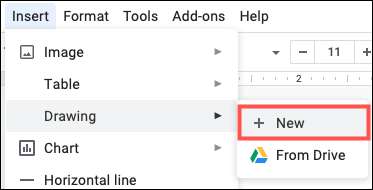
Quando si apre la finestra di disegno, fare clic sull'elenco a discesa "Azioni" nell'angolo in alto a sinistra e selezionare "Word Art".
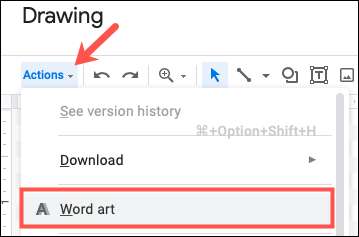
Immettere la lettera che si desidera utilizzare per il tappo Drop nella casella visualizzato e premi il tasto "RETURN" o "ENTER".
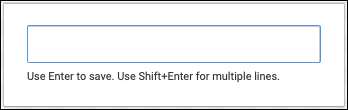
Una volta che la tua lettera appare nella finestra del disegno, puoi personalizzarlo quasi in qualsiasi modo che ti piace usare la barra degli strumenti in alto. Utilizzare la casella a discesa del carattere per scegliere uno stile, rendi la lettera in grassetto o in corsivo e scegliere un bordo e riempire il colore.

Puoi ridimensionare la lettera trascinando verso l'interno o verso l'esterno da un angolo. Ciò manterrà le proporzioni della lettera corretta per lo stile selezionato.

Quando finisci, fai clic su "Salva e chiudi" nella parte superiore per acquistare la lettera nel documento.
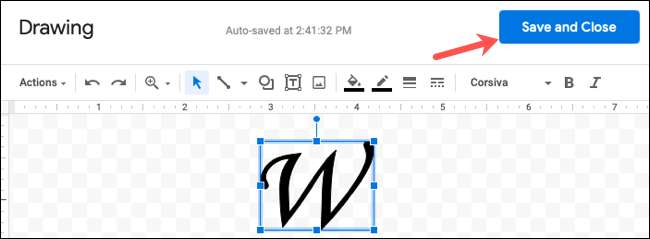
Avvolgi il testo attorno al tappo di caduta
Vedrai il tappo Drop all'inizio del tuo documento Google Docs. Potrebbe essere necessario rimuovere la prima lettera se non lo hai già fatto. Per impostazione predefinita, il tappo di caduta è in linea con il testo, come puoi vedere nello screenshot qui sotto. Dovrai usare l'allineamento del testo involucro per un aspetto più naturale.
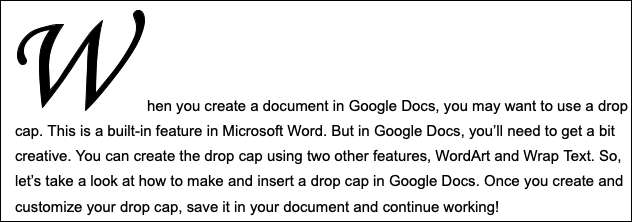
Seleziona la lettera e un piccolo menu della barra degli strumenti apparirà sotto di esso. Fare clic sull'opzione di allineamento centrale per "Wrap Text".
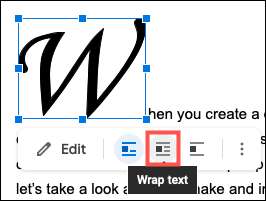
Vedrai quindi il testo circostante regolare per avvolgere il tuo tappo di caduta. Se si desidera regolare la dimensione del tappo di caduta dopo aver avvolto il testo, seleziona la lettera e trascinarla da un angolo. Puoi anche fare clic e spostare la lettera se necessario per l'aspetto dell'apparenza.
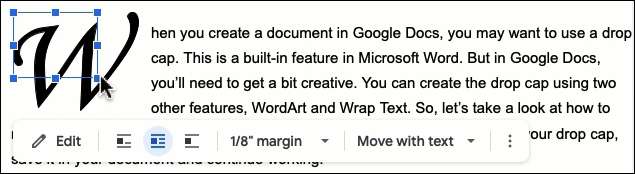
Modifica il disegno del tappo a goccia
Se desideri effettuare ulteriori modifiche alla lettera come alterare lo stile o il colore del carattere, selezionare la lettera e fare clic su "Modifica" nella barra degli strumenti.
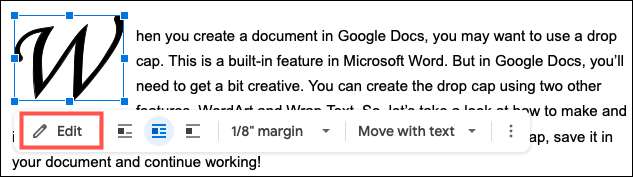
Questo riaprirà la finestra di disegno che hai usato per creare il tappo a goccia. Rendi le tue modifiche e salva il tuo lavoro e vedrai le modifiche applicate al tuo documento.
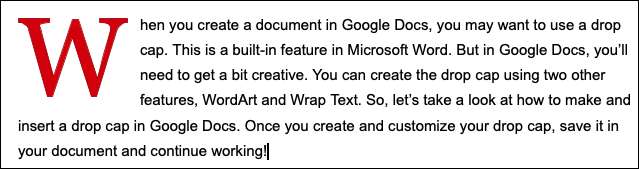
Una volta creato il tuo primo tappo Drop in Google Docs, vedrai quanto sia facile il processo. Puoi creare un aspetto adorabile per il tuo documento senza che sia distratto o sopra la parte superiore utilizzando un semplice tappo di caduta. E se si preferisce utilizzare la funzione Cap Drop-in incorporata in Word, puoi facilmente Converti il documento Google Docs sul formato di Microsoft Office, e sei impostato.
IMPARENTATO: Come convertire un documento Documenti Google in formato Microsoft Office







